2 Cara Backup dan Restore File/Data di Windows 10 Dengan Mudah! – Windows 10 diengkapi dengan fitur baru backup dan restore file yang sempurna membackup dan merestore fitur yang dibutuhkan Windows. Nah kali ini kita akan membahas tentang cara backup dan restore file data windows 10 tanpa dan dengan software tambahan.
Cara Backup dan Restore File/Data Komputer di Windows 10
1. Cara Backup dan Restore File/Data Komputer di Windows 10 Dengan AOMEI Backupper Standard
Jika kalian ingin install ulang windows, namun takut file hasil backup kamu crash atau rusak, kalian dapat menggunakan software bernama AOMEI Backupper Standard.
Cara Backup Data Menggunakan AOMEI Backupper Standard
1. Pertama install AOMEI Backupper Standard terlebih dahulu.
2. Jika sudah, buka software tersebut, lalu pilih menu “Backup”. Pilih menu backup yang ingin digunakan, contohnya pilih menu “File Backup”.
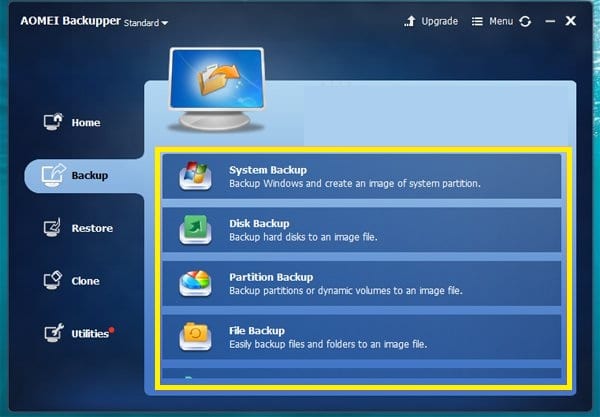
3. Selanjutnya, cari File atau Folder yang ingin dibackup. Jangan lupa juga memilih tempat backup yang ingin digunakan. Jika sudah, pilih “Start Backup”.
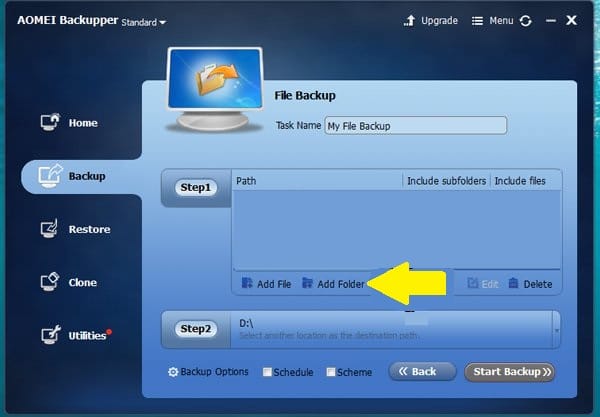
4. Tunggu hingga proses backup selesai, jika sudah klik “Finish”
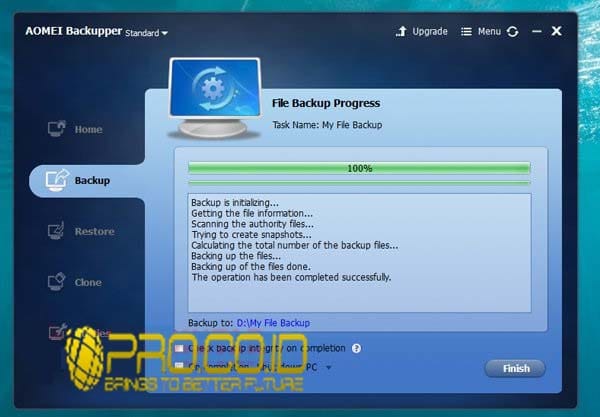
Cara Restore Data Menggunakan AOMEI Backupper
1. Pertama, buka AOMEI Backupper, lalu pilih menu “Restore”. Selanjutnya, kalian pilih file backup mana yang ingin di Restore.
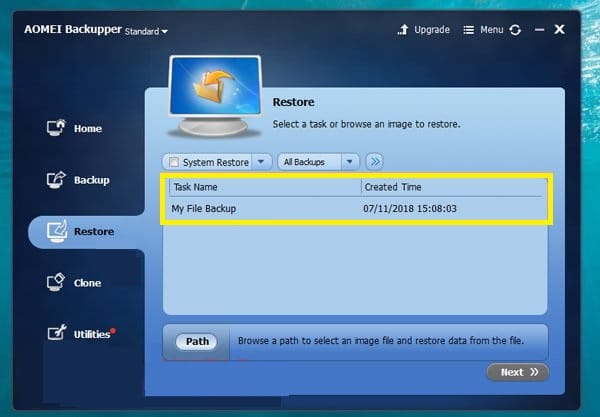
2. Selanjutnya, pilih tipe backup yang ada. Jika sudah, pilih “Next”.
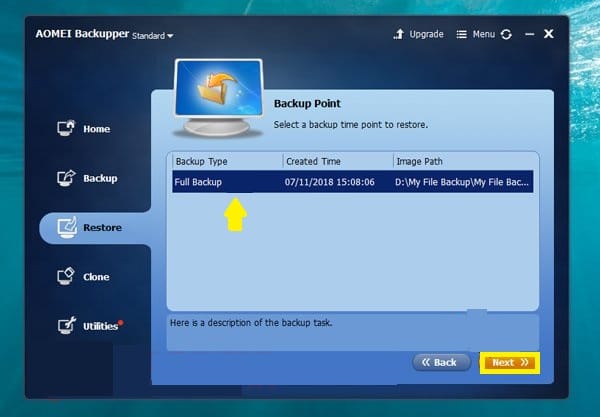
3. Kemudian, pilih tujuan file Restore.
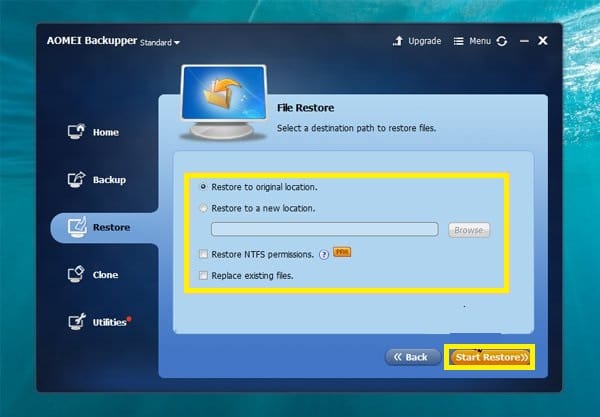
4. Tunggu hingga proses Restore file selesai. Jika sudah klik tombol “Finish”.
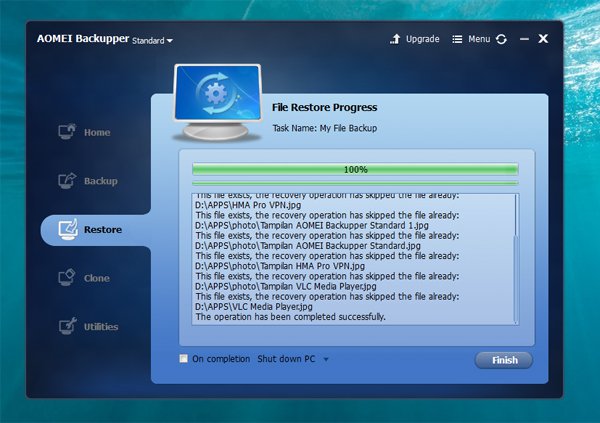
2. Cara Backup dan Restore File/Data Komputer di Windows 10 Tanpa Software
Cara Backup File Di Windows 10
1. Pertama, klik tombol Start lalu klik “Settings”, kemudian klik opsi “Update and Security”.
2. Selanjutnya, klik “Add a Drive” di bagian bawah Backup.
3. Kemudian, kalian dapat memilih untuk backup data ke drive eksternal atau lokasi jaringan. Seperti biasanya, lebih dianjurkan untuk mendapatkan drive eksternal jika komputer tidak memiliki banyak memori. Alasannya karena backup akan mengunakan memori saat ini jika kalian tidak membackupnya ke penyimpanan eksternal. Apabila komputer kalian kehabisan ruang penyimpanan.
Cara Restore File di Windows 10
1. Pertama, ketikkan “restore files” di kolom pencarian dan klik opsi “Restore your files with Fiel History”. Tunggu hingga Control Panel terbuka.
2. Selanjutnya, klik opsi Restore personal files. Kemudian, cari file yang ingin direstore. Klik tombol biru ketika menemukan file yang ingin didapatkan kembali ke komputer kalian. Konfirmasi apabila ingin replace file tujuan untuk file tersebut.
3. Setelah itu, Kalian bisa mengambil backup yang mirip dengan Windows 7 backup. Navigasi ke Control Panel dan pilih opsi “All Control Panel Items” lalu pilih “Backup & Restore (Windows 7)”. Kemudian pilih opsi “Set up backup” dan selesai.
Demikian informasi tentang “2 Cara Backup dan Restore File/Data di Windows 10 Dengan Mudah!“, semoga bermanfaat
Originally posted 2024-02-22 19:44:02.